MAC安装软件的常见问题!(小白必看)
新手刚接触Mac的你给我认真看本文,解决Mac 99%的问题!
小白买了mac后打开第一件事是什么???去打开电脑的任何来源!!!才能安装软件啊啊啊!!!
认真下翻,通读全文然后在跟着教程操作,找打开任何来源的解决办法!(无论什么系统都能正常打开)

刚用 mac 的小伙伴或者在更新系统版本后运行 App 会经常碰到弹窗提示「xxx已损坏,无法打开,您应该将它移到废纸篓」、「打不开xxx,因为 Apple 无法检查其是否包含恶意软件」、「打不开 xxx,因为它来自身份不明的开发者」等问题,下面就教大家如何修复
常见报错截图:

常见报错一:无法打开xxx.因为他不是从App Store 下载 (解决办法:打开任何来源,看下方教程一)
常见报错二:无法打开xxx.因为Apple无法检查其包含恶意软件/因为它来自身份不明的开发者/因为无法验证开发者(解决办法:打开任何来源,看下方教程一,鼠标右击应用,在点击打开即可)
常见报错三:xxx已损坏,无法打开,您应该将它移到废纸篓(解决办法:打开任何来源,看下方教程一)
常见报错四:应用程序"xxx",无法打开(M电脑出现的问题,解决办法:应用程序找到这个App,右键显示简介--勾选Rosetta即可)
常见报错五:更新了13系统Ventura后,打开应用还是提示“已损坏无法打开”!任何来源也打开了, 包里已损坏修复,修复发现提示 “Operation not permitted”安装Pkg包的应用也是一样,提示失败!
解决办法1:打开 “终端的完全磁盘访问” 权限.系统偏好设置 ▸ 隐私与安全性 ▸ 完整磁盘访问权限 ☑️勾选了【终端】 (如果之前勾选过-然后+)

解决办法2:打开【系统设置】–【隐私与安全性】-下滑【安全性】板块下 …不明身份的开发者 点下方的【仍要打开】,输入开机密码 即可打开!(没有提示“仍要打开”这步就不用看了!)

解决办法3:Finder-应用程序,找到你打开损坏的App,鼠标右键打开即可(赋予管理员权限)
板块一:如何开启「任何来源」选项 (包括15系统打开任何来源的新办法)
板块二:某些app修复完了,打开会闪退怎么办
板块三:Apple ARM M1/2 应用闪退的解决方法 、rosetta是什么?怎么打开?
板块四:SIP系统完整性保护关闭方法
下滑找对应标题的解决办法吧!
出现的原因
这是因为 mac 从13-26系统启用了新的安全机制(需要自己手动开启)
苹果默认是只允许安装自家「App Store」来源的应用,够霸道的!如果你想安装第三方的,那么需要在 【系统偏好设置】 -> 【隐私与安全性】 -> 【安全性】 中勾选「App Store 和被认可的开发者」选项,而被认可的开发者是需要购买苹果的企业证书对应用进行签名,然后再提交给苹果审核才可以的,这一点对破解应用来说很不现实,因为破解应用必定会修改应用的文件,从而导致签名证书失效。
解决方法就是要开启「任何来源」选项,但是 mac 默认是隐藏了这个选项的,需要手动通过终端执行命令行代码来开启。
一、如何开启「任何来源」选项
🌟绕过公证Gatekeeper(移除这个应用的安全隔离属性)也解决应用损坏打不开!
这是需要我们移除镜像的 Quarantine 属性
这里给大家科普下知识:苹果系统有一个GateKeeper保护机制(自 OSX 10.5 加入)。从互联网上下载来的文件,会被自动打上com.apple.quarantine标志,翻译过来就是免疫隔离,系统根据这个附加属性对这个文件作出限制。
打开终端,复制以下命令粘贴到终端:
sudo xattr -rd com.apple.quarantine
注意最后quarantine 后面加一个空格!然后打开Finder(访达),点击左侧的 应用程序,找到相关应用,拖进终端quarantine 的后面,然后按下回车键,出现钥匙图标后输入电脑的开机密码(输入过程中密码是看不到的)输入完成后再按下回车键即可。

到这里一般情况下应用都可以运行了,还是打不开的 Finder-应用程序,找到你打开损坏的App,鼠标右键打开即可
二、某些app修复完了,打开会闪退怎么办?
以下是出现「意外退出」及「崩溃闪退」问题修复方法
最近有部分网友反映更新系统后有很多软件打不开,或者出现闪退的情况,其实是因为Apple苹果公司在新系统中删除了TNT/HCISO的证书。
先安装Command Line Tools 工具,打开终端,复制以下命令粘贴到终端:
xcode-select --install
弹出安装窗口后选择安装,安装过程需要几分钟,请耐心等待。安装过【xcode-select】不用再次安装,直接看下面的终端签名教程




终端签名教程
安装完成后对应用进行签名,复制以下命令粘贴到终端:
sudo codesign --force --deep --sign -
注意最后的–后面加一个空格!然后打开Finder(访达),点击左侧的 应用程序,找到相关应用拖进终端,然后按下回车键,输入电脑的开机密码(输入过程中密码是看不到的)输入完成后再按下回车键即可。
正常情况下只有一行提示,即成功:
/文件位置 : replacing existing signature
如遇如下错误:
/文件位置 : replacing existing signature
/文件位置 : resource fork,Finder information,or similar detritus not allowed
先在终端执行:
xattr -cr 应用路径(直接将应用拖进去)
然后再次执行如下指令即可:
codesign --force --deep --sign - 应用路径(直接将应用拖进去)
到这儿,百分之九十五的应用都可以正常运行了。如果还不行,那要关闭SIP了。(关闭SIP教程在最后)
三、Apple ARM M1/2 应用闪退的解决方法
很多小伙伴新买了 M1 /2芯片的 MacBook,而一些应用厂商也在快速的对自家的应用针对 Apple Silicon M1/2 进行原生适配。但还是有些应用没有适配,在运行的时候会出现闪退的情况,下面就教大家如何修复
Rosetta 2是什么?
苹果从 Intel 的 X86 芯片换到自研的 Apple Silicon M1/2 芯片后,原来 Intel 架构的应用在 M1/2上不兼容了,这需要应用厂商对自家的应用针对 Apple Silicon M1 /2进行原生适配更新,需要大量的时间,而且还有很多应用厂商不在更新自家应用了。
所以苹果为了这段时间的过渡,推出了 Rosetta 2 技术:Rosetta 2是一种仿真器,用于桥接 Intel 和 Apple 芯片之间的过渡。当你使用 Intel 架构的应用时,Rosetta 2都会在后台运行,自动翻译转化,使应用可以在 Apple 芯片的 Mac 上运行。
查看应用的架构
右键单击应用程序里的APP,选择 显示简介,种类中有三种类型:通用、Apple 芯片、Intel

通用
表示 App 既支持 Apple 芯片也支持 Intel 处理器,并且在默认情况下使用 Apple 芯片。一般通用 App 不需要 Rosetta。
Apple 芯片
表示 App 仅支持 Apple 芯片,不能在 Intel 处理器上安装。
Intel
表示 App 仅支持 Intel 处理器,并且需要 Rosetta 才能在搭载 Apple 芯片的 Mac 上运行。
通用类型的应用闪退修复
个别通用应用在 M1/2芯片 的 Mac 上运行时如果闪退,那么就要在显示简介窗口中,手动勾选 使用Rosetta打开 才可正常运行,如果没有往下看

如果没有这个选项的的话,是电脑未安装 Rosetta 2,需要执行以下命令安装一下,我们打开终端(command+空格 聚焦搜索:终端),复制以下命令粘贴到终端并回车执行:
/usr/sbin/softwareupdate --install-rosetta --agree-to-license
安装完成后,勾选重新打开应用就可以了
四、SIP系统完整性保护关闭方法
关闭Sip视频教程:https://www.bilibili.com/video/BV1C3411X7vz?t=10.7 (适合不想看以下全部文字的伙伴)
许多Mac用户反应,装了部分软件后打不开,那可能是sip系统完整性没有关闭。下面我们就来看一下如何关闭sip系统完整性。
以下文章转载自Pertim
SIP是什么?
系统完整性保护是 macOS 所采用的一项安全技术,能够帮助防止潜在恶意软件修改 Mac 上受保护的文件和文件夹。系统完整性保护可以限制 root 用户帐户,以及 root 用户能够在 Mac 操作系统的受保护部分完成的操作。
这可能对一些新人来说不太好理解,我们换一个说法,SIP 类似 Windows 的防火墙,安卓手机 Root,这应该可以解决很多的人困惑。
要更好的理解 SIP 可以做什么,我们需要先来了解一个概念:沙盒。
沙盒
macOS 自从 10.6 系统开始引入了沙盒机制,规定发布到 Mac App Store 中的应用必须使用并遵守沙盒约定。沙盒对应用访问的系统文件、硬件信息、网络等等都做了严格的限制,这样可以防止恶意的 App 通过系统漏洞来攻击系统并获取控制权限,也可以避免应用越权执行不安全的操作导致系统出现故障,从而保障 macOS 系统的安全。
沙盒相当于给每个 App 一个独立的空间,你只能在自己的小天地里面玩耍,要获取自己空间之外的资源必须获得授权(这个也有限制,只能获取有限的资源)。
现在你就大致了解沙盒是什么了。上面说了,因为 Mac App Store 中的应用必须要遵循沙盒约定,所以苹果应用商店的软件都是用沙盒运行的,无法访问修改系统底层文件,所以大部分软件如果想做的功能强一些又想上架 AppStore 那只能发阉割版的了。很多优秀软件没有在 Apple Store 上架就是因为需要一些沙盒外的资源权限,于是一些软件采取双版本,分为官方版全功能版和 App Store 精简版,就是因为这个原因,比如腾讯柠檬之类的系统应用。
你应该能也看出来,苹果为了大家的系统安全可真是煞费苦心。
macOS 应用的安全划分
综上所述,我们可以把 macOS 应用按安全来划分为这三类:
- 沙盒运行:严格遵守苹果的沙盒机制,只能访问限定的目录及执行有限的操作
- 未关闭 SIP 且不使用沙盒运行:除系统底层受保护的文件外,通过用户授权后可以访问及修改任意文件
- 关闭 SIP 且不使用沙盒运行:几乎可以访问及修改所有系统文件。
关闭 SIP 的影响
关闭 SIP 后运行应用将不会再提示:
- 常见报错一:无法打开xxx,因为 Apple 无法检查其是否包含恶意软件/因为它来自身份不明的开发者/因为无法验证开发者
- 常见报错二:xxx已损坏,无法打开,您应该将它移到废纸篓
也就是说,只要应用本身可以运行,那不管应用是否签名/公证,不管应用是不是恶意应用,你打开后它都会直接运行在你的系统中,此时你的电脑如同透明,毫无安全可言,它可以操作你系统的所有文件,如果这个应用是恶意应用,如果你不小心对它授权过,那它后面可以不经你允许在你系统上进行任何操作。
所以如非必要,不建议大家关闭 SIP!如果一定要使用某个需要关闭 SIP 的应用,那一定要自行判断一下应用的来源是否安全。
检查SIP状态
在sip系统完整性关闭前,我们先检查是否启用了SIP系统完整性保护。
在终端(command+空格 聚焦搜索:终端)上输入以下命令然后回车:
csrutil status
你会看到以下信息中的一个,指示SIP状态
未关闭 enabled
System Integrity Protection status: enabled
已关闭 disabled
System Integrity Protection status: disabled
如果是未关闭状态就需要关闭SIP了!
如何关闭SIP
1. 关机,然后重新启动你的Mac电脑,在开机时一直按住 Command+R 迸入Recovery模式(m1改为长按电源键,点击选项,选择一个用户进去)
2. 进入Recovery模式后在顶部菜单栏点击 实用工具 -> 终端
3. 在终端上输入以下命令然后回车:
csrutil disable
4. 点击左上角苹果图标,点击重新启动
如何在 M1 Mac 上禁用 SIP:
-
- 关闭你的 Mac。
- 按住电源按钮。一直按住它,直到看到正在加载启动选项。
- 单击选项,然后单击继续。如果系统询问,请选择要恢复的卷并单击下一步。
- 选择您的管理员帐户并点击下一步。
- 提供您的管理员用户密码,然后单击继续。
- 在菜单栏中,单击和。
- 在终端输入下一个命令:
csrutil 禁用

- 按回车键。您将看到您的系统完整性保护已被禁用。
- 重新启动 Mac 并删除有问题的文件。






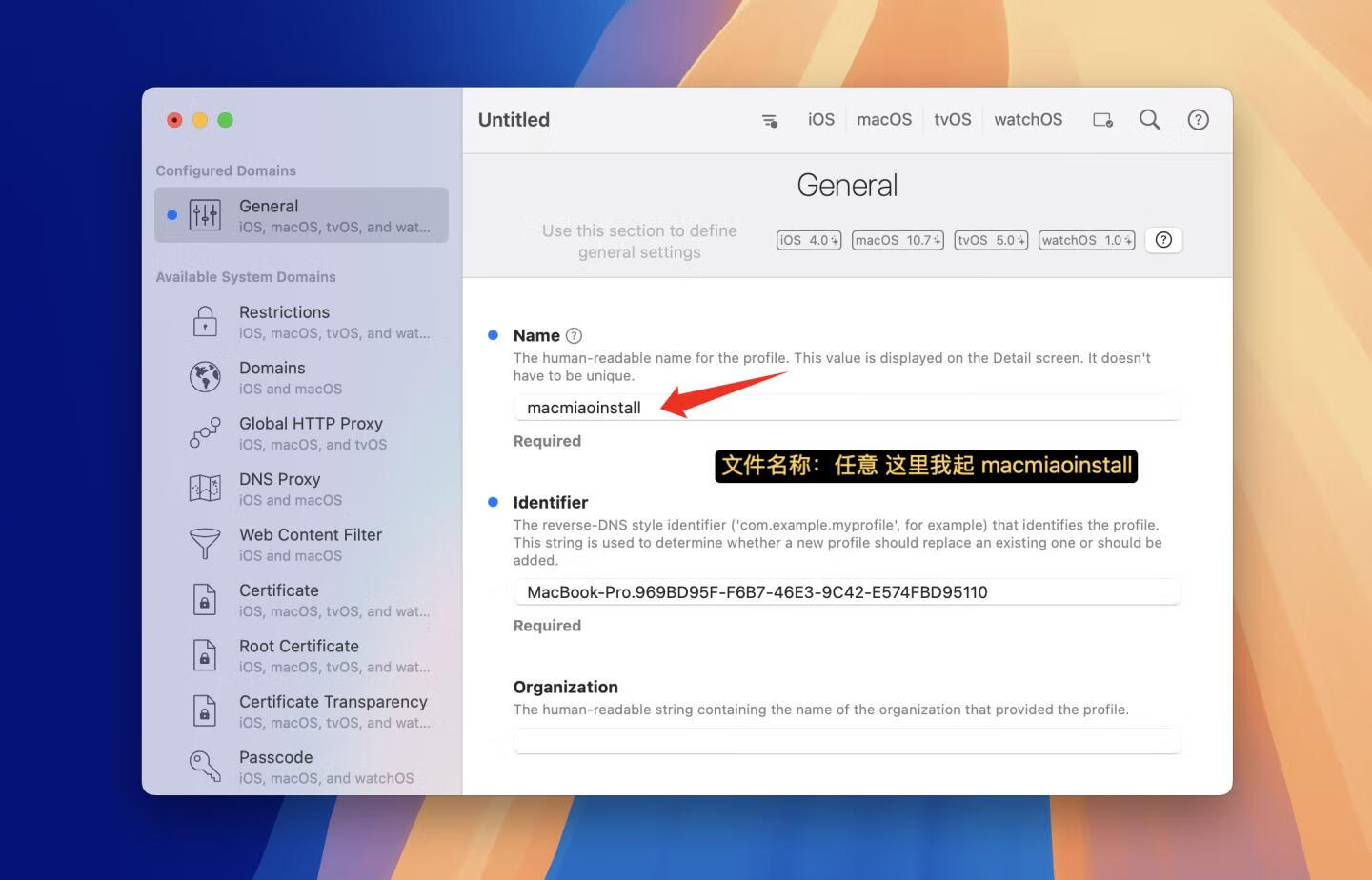













评论(58)
为什么安装完以后 启动台没有ae啊
提示当前客户端版本过低,请前往应用商店升级到最新版本客户端后再登录。
我这显示说 意外退出 怎么处理啊 是什么问题
检查任何来源是否打开
project下载完后,按照提示断网paddle me了,首次打开可以正常使用;关闭后在打开进去还是提示licence过期是怎么回事?
安装上一个版本试试
安装最新版logic pro时显示 《“访达”不能完成该操作,因为不能读取或写入“Logic Pro”中的某些数据。
(错误代码-36)》
这个怎么解决呢?已经打开了任何来源。也尝试已损坏修复 还是不行
-36是下载丢包的意思,重新下载即可
闪退那步,按照说明安装Command Line Tools ,输入:xcode-select --install 不安装,现实error: command line tools are already installed, use "Software Update" to install updates怎么办?
maxon下载不上
安装rosetta2之后还是没有选项,别的软件都有,只有一个没有
破解证书 输入密码的时候找不到在哪里输入 说我的版本是INSTALL_VER 说此版本适用于PDFM_VER 但是我的破解证书和软件都是19.1.0
终端里输入
更新了新系统 Mac sonama 然后啥都用不了😭
一样的
咋办呀
我也是,安装了好多个版本都用不了了,有谁解决了吗?
酷我下载的歌找不到是怎么回事?
看酷我的文章的教程去 不是这里看
camera raw 说的是下载好了但桌面和启动台都找了没看到
这个是插件式应用只能在ps/lr里打开界面
打开软件还是要输入序列号怎么办
什么软件?
达芬奇
重新安装破解补丁~补丁没注入造成的
在双击安装INSTALLER的时候,显示“已损坏,无法打开,你应该推出磁盘映像”。我看了解决方法 我去下载了123云盘,但是夸克云盘不知道在哪里下载资源,请问该怎么办
下载的什么版本去什么版的文章里查看教程
在下载完wmware fushion后点击运行,显示“无法打开此虚拟机的电源,因为它需要使用 X86 计算机架构,而该架构与此 Arm 计算机架构主机不兼容。”本人m1芯片,请问该怎么办
去下arm的镜像
无法启动Parallels Desktop服务。 pd18,17,16全部安装了个遍,都是这个提示,怎么搞,macbook pro 2017,intel 版本10.14.6
看教程解决即可
eject不了怎么办呀... 一直提示preview在使用 明明没在用preview
啊,我下载之后,点击修复,输入密码之后终端直接闪退,这个怎么解决呀
重启电脑 重新修复
安装完后只能进入只读模式是怎么回事?/Users/wangwentao/Desktop/截屏2023-08-17 07.23.02.png
提示未知原因错误需要重新下载怎么修复?
这个是软破解件失效了 无解
m1 macOS13 安装之后是英文 怎么改中文
m1 系统进入游戏画质不流畅,很卡顿是什么原因
电脑是M1系统,下载了几个影视软件,怎么都提示已损坏。有可以使用的吗?
认真看教程修复即可!损坏解决办法(打开任何来源)
mac pro 13安装creative cloud时出现的登陆页面直接是灰色的不是彩色的,输入账号后 点击继续没有反应,请麻烦回复我一下
重启电脑登录
我的还是不行 ,我的已经改成任何来源了,然后出现修复按钮,点击了又出现修复失败 让我上adobe网重新安装,怎么回事。求救
每次右键新建文件必须还得在窗口里选择一下新建路经,不能直接在点击了右键的文件夹里新建吗~请麻烦解答一下,谢谢
拖入终端后提示:The specified item could not be found in the keychain.
该怎么处理
这个错误通常是因为您使用的是密码管理器(如 1Password、LastPass、Dashlane 等)来管理登录信息,而终端无法自动访问密码管理器中的信息。
解决此问题的方法是手动输入密码。尝试在终端中重新输入命令或操作,并在提示输入密码时手动输入密码。如果您忘记了密码,可以尝试从密码管理器中查找对应的登录信息,或者尝试重设密码。
另外,如果您需要经常在终端中使用某些命令或操作,可以创建一个名为 ".bash_profile" 的文件,并将常用命令和操作保存在其中。在终端中执行这些命令时,系统会自动读取 ".bash_profile" 文件中的内容,并执行其中的命令和操作。
需要注意的是,在使用密码管理器时,不应将所有账户和密码都存储在密码管理器中,以免安全风险。建议只保存必要的账户和密码,并定期更改密码和更新密码管理器软件。
runcat还是xxx已损坏,无法打开,您应该将它移到废纸篓
看小白教程最前面的文字教程
尘埃4打不开一直是未响应
那就是不支持啦
录制时出错:50
按照上面的方法试了 还会出现 esident Evil Village已损坏,无法打开。请删除Resident Evil Village,然后从App Store重新下载。
macos13 勾线了权限 还是提示没权限
我是昨晚按步骤复制黏贴密码回车完成后有看到任何来源。但是之后在各种熟悉电脑的过程中再打开安全与隐私有没有这个选项了~不知道为什么。。。我没有重启过,也许重启就会有~
PD7.1.2 M1 12.4无法打开Windows
错误代码195怎么办呀
icloud没有办法安装 怎么办?